Lernmaterialien anlegen oder hinzufügen
Courseware ist ein integraler Teil von Stud.IP mit dem Sie ein oder mehrere Lernmaterialien anlegen können. Courseware ist auf dem Arbeitsplatz, in Lehrveranstaltungen und Studiengruppen verfügbar. Wir starten in dieser Beschreibung damit, wie Sie Courseware über den Arbeitsplatz aufrufen und dort ein erstes Lernmaterial anlegen, hinzufügen und exportieren können. Dies funktioniert in Lehrveranstaltungen und Studiengruppen analog.
Am Ende dieser Seite zeigen wir, wie Courseware in Lehrveranstaltungen oder Studiengruppen aktiviert werden.
Courseware über den Arbeitsplatz nutzen
Gehen Sie hierfür im Hauptmenü auf den Arbeitsplatz (1). Entweder wählen Sie im Untermenü Courseware (2) aus oder über den Auswahlbutton (3) im Hauptfenster.
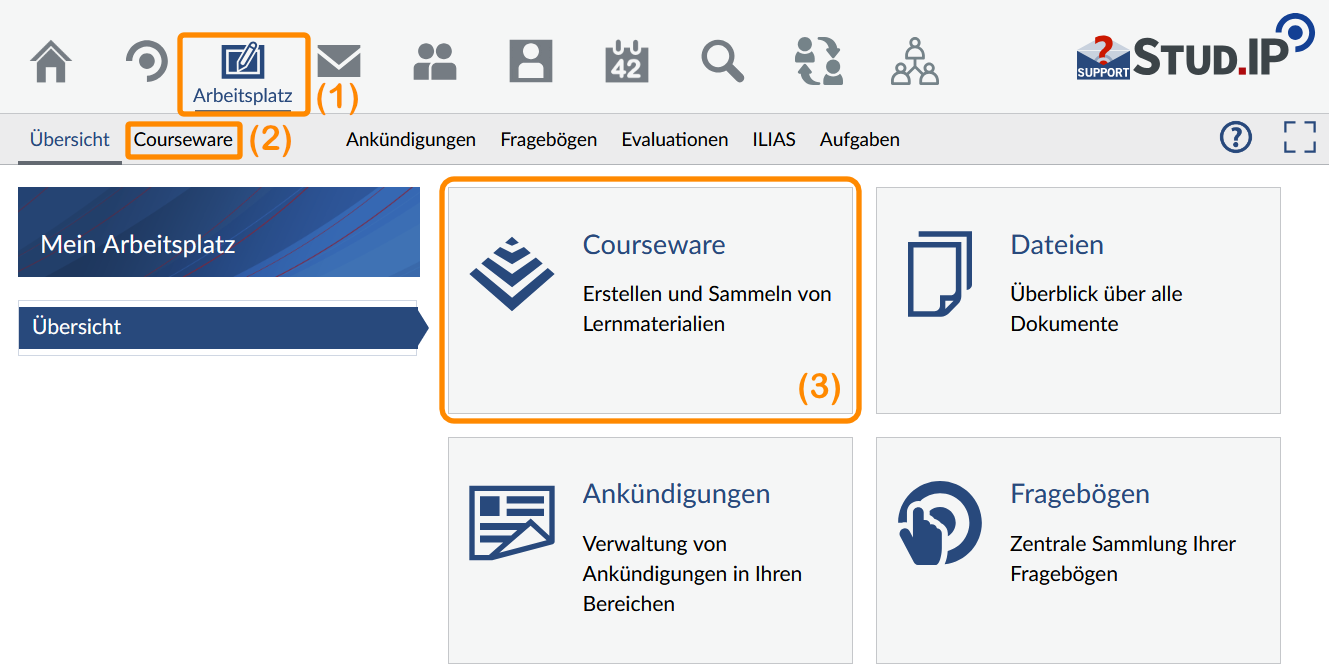
Nun stehen Ihnen die zwei Möglichkeiten offen, entweder neue Lehrmaterialien anzulegen oder bereits vorhandene Inhalte weiterzuverwenden. Über den Button „Neues Lehrmaterial anlegen“ (4) können Sie eigene Seiten und Inhalte erstellen. Links im Menü unter Aktionen finden Sie den Punkt „Lernmaterial hinzufügen“ (5). Auch hierüber können Sie neues Material anlegen.

Sie können aus folgenden Optionen wählen
- Neu erstellen (6)
- Struktur aus Ablaufplan (7)
- Bestehendes Kopieren (8)
- Aus Datei importieren (9)
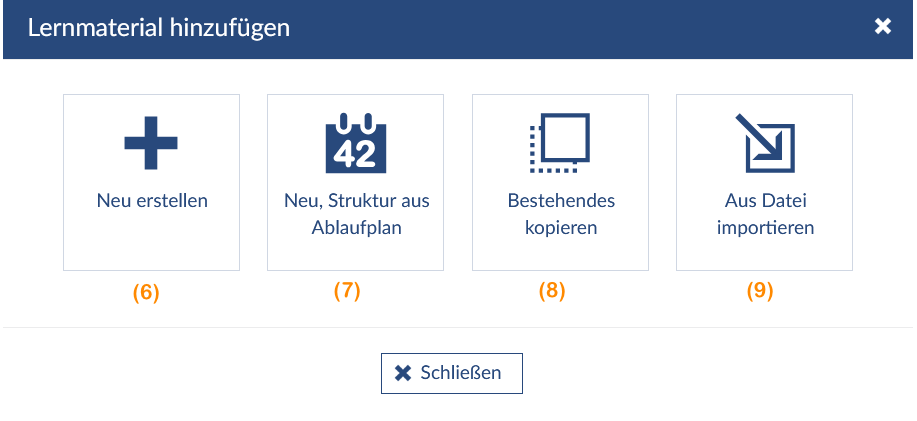
Neu erstellen
Wenn Sie auf „Neu erstellen“ (6) klicken, werden Sie aufgefordert einen Titel (11) und eine Beschreibung (12) einzugeben. Sie können dann entweder über „Erstellen“ die neue Courseware anlegen oder über „Weiter“ noch weitere Eigenschaften festlegen.
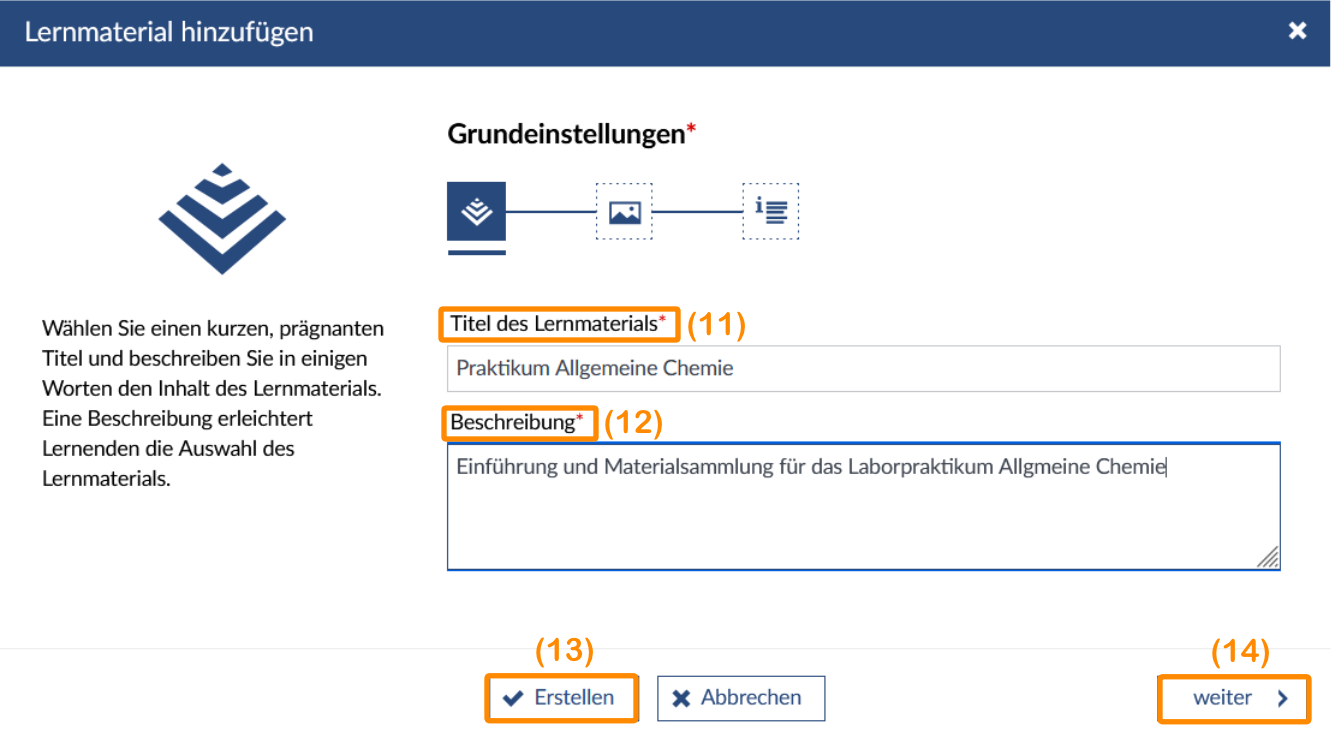
Klicken Sie auf „Weiter“ (14) kann man jetzt ein „Bild hochladen“ (15) oder ein Bild„Aus dem Bilderpool auswählen“ (16). Dieses Bild ist dann das Titelbild der Courseware. Sie können auch die „Farbe“ (17) verändern und zwischen den verschiedenen Darstellungsarten der„Titelseite“ wählen:
- Automatisch
- Automatisch mit Inhaltsverzeichnis
- Frei bearbeitbar
- Keine
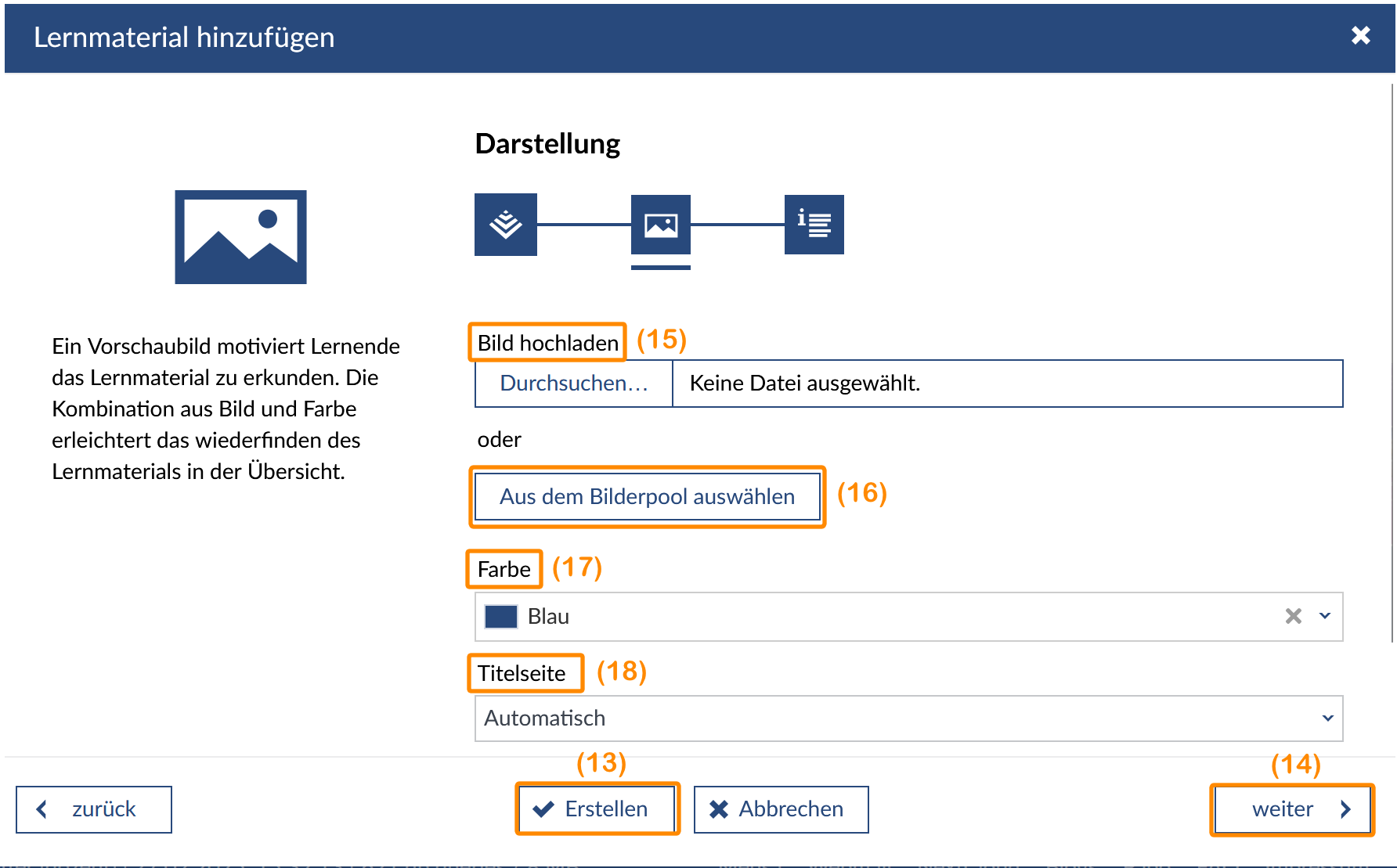
Durch einen weiteren Klick auf „Weiter“ (14) können noch weitere Zusatzangaben zur „Art des Lernmaterials“ (19) machen und zwischen
- Inhalt
- OER-Material
- ePortfolio
- Entwurf
- Sonstiges
wählen. Klicken nun hier abschließend auf „Erstellen“ (13).
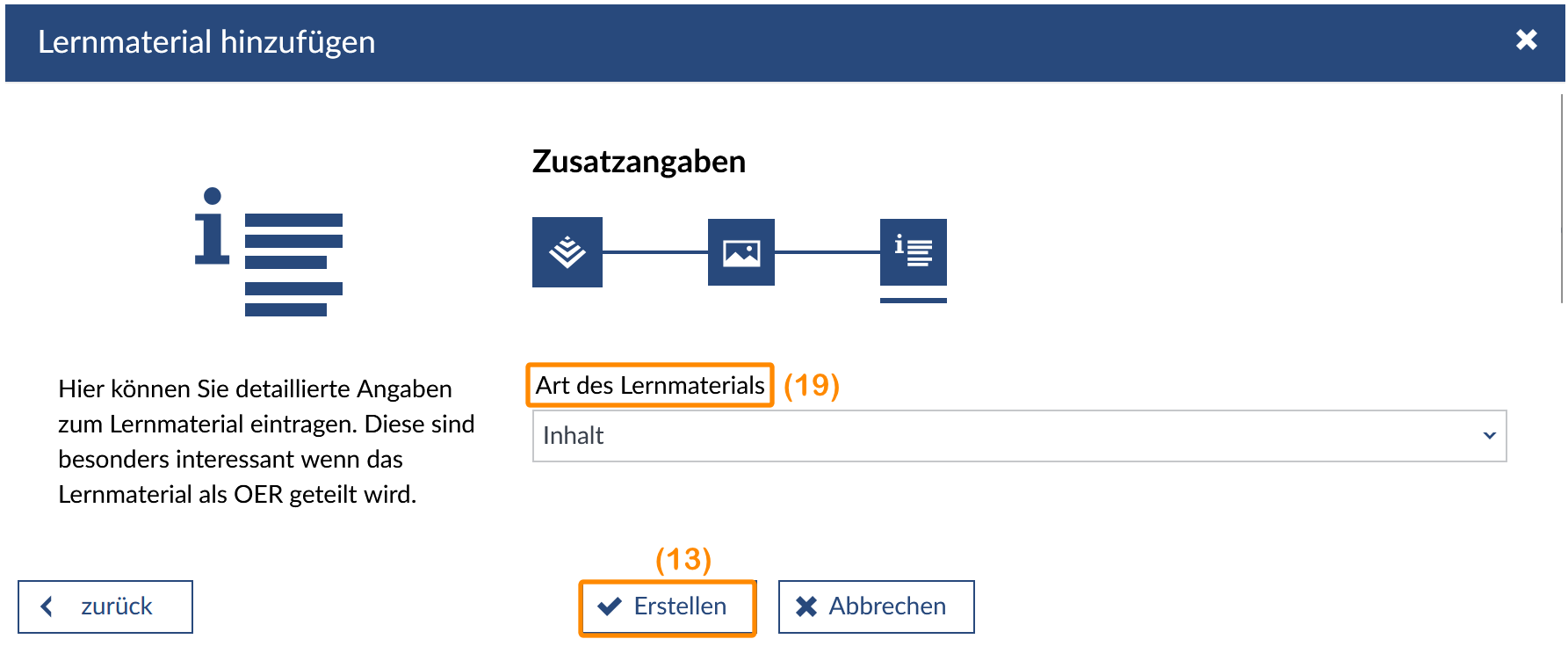
Bestehendes kopieren
Möchten Sie schon vorhandenes Material verwenden möchten, aus einer Veranstaltung, von Ihrem Arbeitsplatz oder aus derselben Veranstaltung gehen Sie auf „Bestehendes kopieren“ (8). Dies geht über drei Schritte:
Die „Quelle“ (20) auswählen. Die Quellen sind entweder Veranstaltungen oder der Arbeitsplatz (21). Sie können aus dergleichen Veranstaltungen oder aus anderen Veranstaltung, die mit Ihnen verknüpft sind, eine Courseware kopieren. Sie können hierfür auch über die Semester filtern. Nach der Auswahl gehen Sie auf „Weiter“ (23). Im nächsten Fenster wählen Sie das „Lehrmaterial“ (24) aus dieser Veranstaltung in der Auswahl (25) aus. Sie können auch schon an dieser Stelle auf „Kopieren“ (22) gehen.
Gehen Sie erneut auf „Weiter“ (23), können Sie die Eigenschaften der zu kopierenden Lernmaterial wie Titel, Beschreibung, Farbe und Beschreibung anpassen (26). Gehen Sie jetzt auf „Kopieren“ (22).
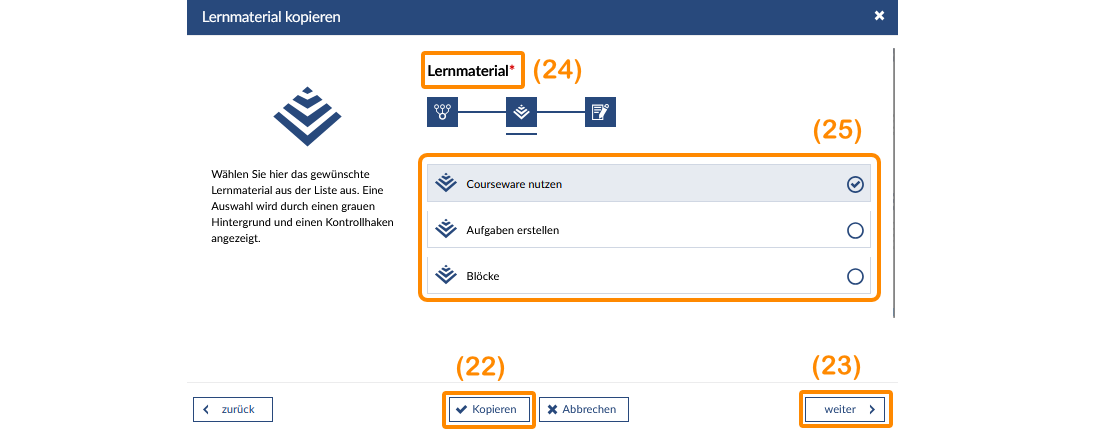
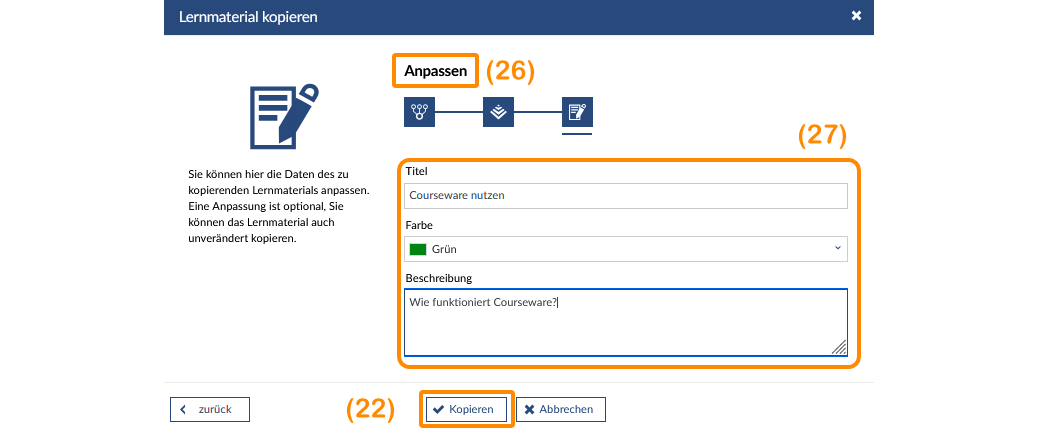
Aus Datei importieren
Sie können eine komplette Courseware ex- und importieren. Der Import erfolgt über „Aus Datei importieren“ (9). Gehen Sie auf „Durchsuchen“ (27) und wählen Sie Courseware zip-Datei von Ihrem lokalen Dateisystem aus. Sie können jetzt auf „Importieren“ (28) oder Sie können über „Weiter“ (29) der importierten Courseware einen anderen Titel, Beschreibung und Farbe geben und dann auf „importieren“ (28). Je nachdem, wie groß die Courseware ist, dauert der Import einen Moment. Wenn der Import erfolgreich war, erscheint die neue Courseware auf dem Arbeitsplatz oder der Veranstaltung.
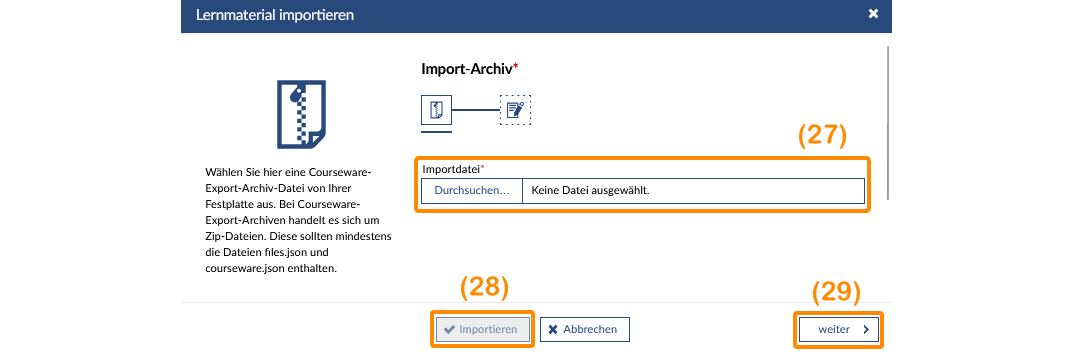
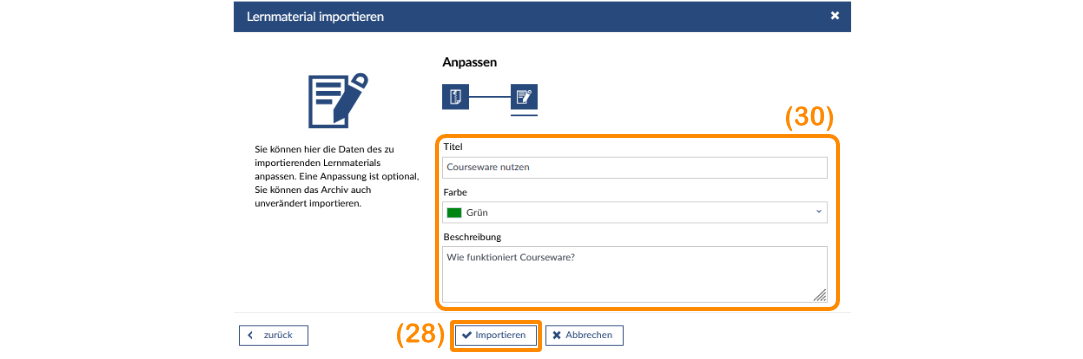
Wenn Sie eine Lernmaterial exportieren möchten, gehen Sie entweder über den Arbeitsplatz oder über die Veranstaltung auf Courseware. Dort finden Sie Ihre Lernmaterialien und gehen auf das Aktionsmenü (31) des Lernmaterials und dann auf „Exportieren“ (32). Bestätigen Sie nochmal den Export. Die Datei finden Sie in Ihrem Download-Ordner.
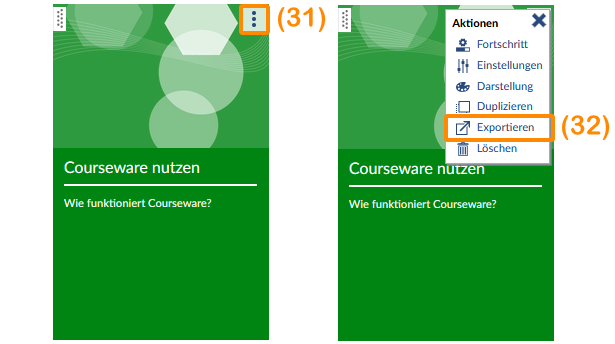
Aktivieren von Courseware in Veranstaltungen bzw. Studiengruppen
Möchten Sie Courseware in einer Veranstaltung bzw. Studiengruppe aktivieren, wählen Sie zunächst auf „Veranstaltungen“ (33). Wählen Sie Ihre Veranstaltung oder Studiengruppe aus. Gehen Sie dann auf „Verwaltung“ (34) und dann auf „Werkzeuge“ (35). Sie bekommen dann alle Werkzeuge entweder in Kachelansicht oder tabellarischer Ansicht angezeigt. Hier suchen Sie die Kachel „Courseware“ (36) und setzen den Haken bei „Werkzeug ist inaktiv“ (37) und aktivieren damit das Werkzeug. Sie finden dann Courseware auch im Stud.IP Menü als Reiter.
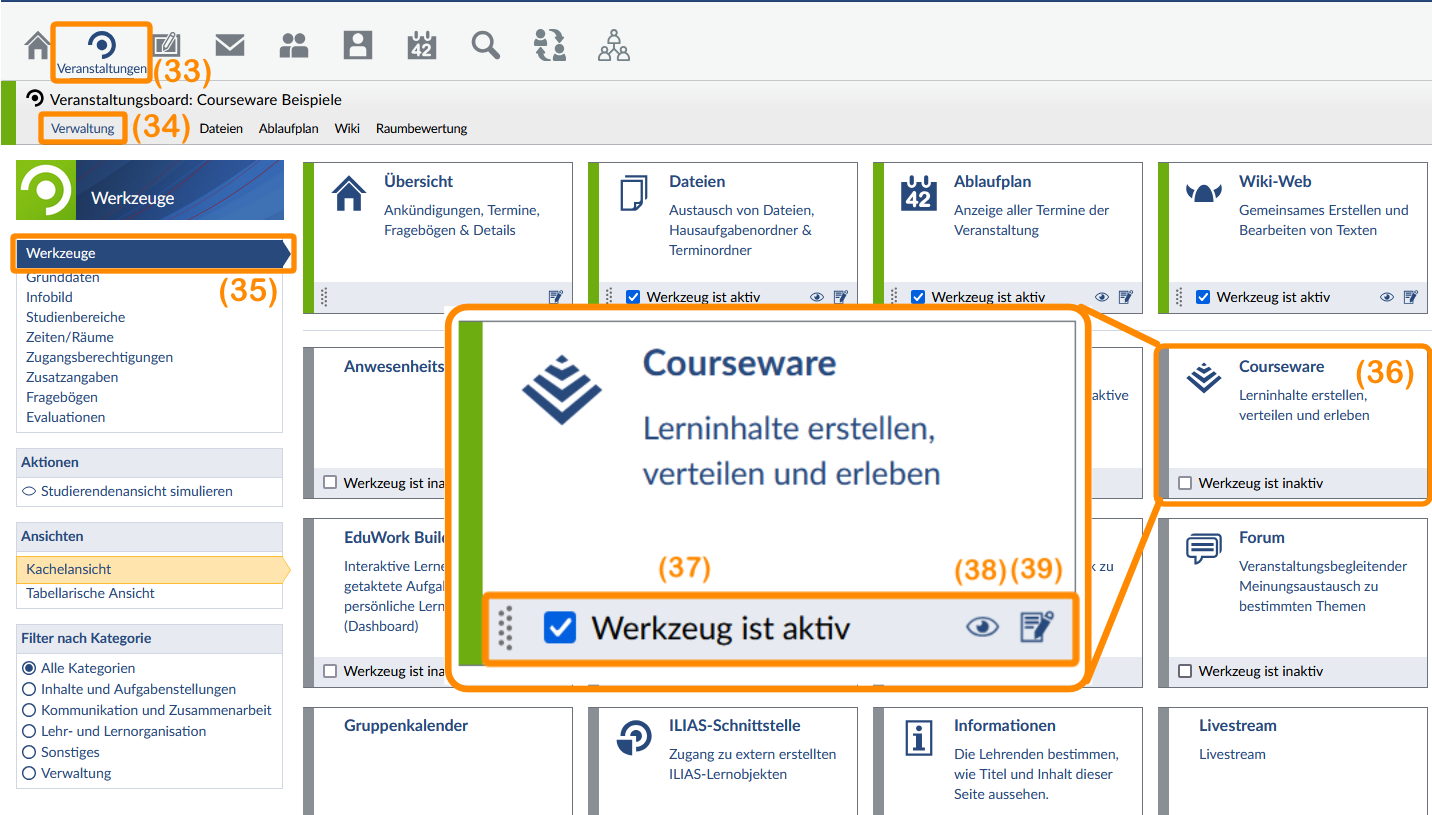
Mit dem Augensymbol (38) können Sie dieses Inhaltsmodul sichtbar oder unsichtbar setzen. Sie können mit dem Schreibsymbol (39) können Sie das Werkzeug auch umbenennen, z. B. nach dem Lernszenario welches mit Courseware umgesetzt werden soll, z. B. „Selbstlerneinheit: Einführung in die anorganische Chemie“. Diese alternative Bezeichnung wird im Stud.IP Menü (40) angezeigt. Darüber gelangt man dann auch zu den Lernmaterial(ien).
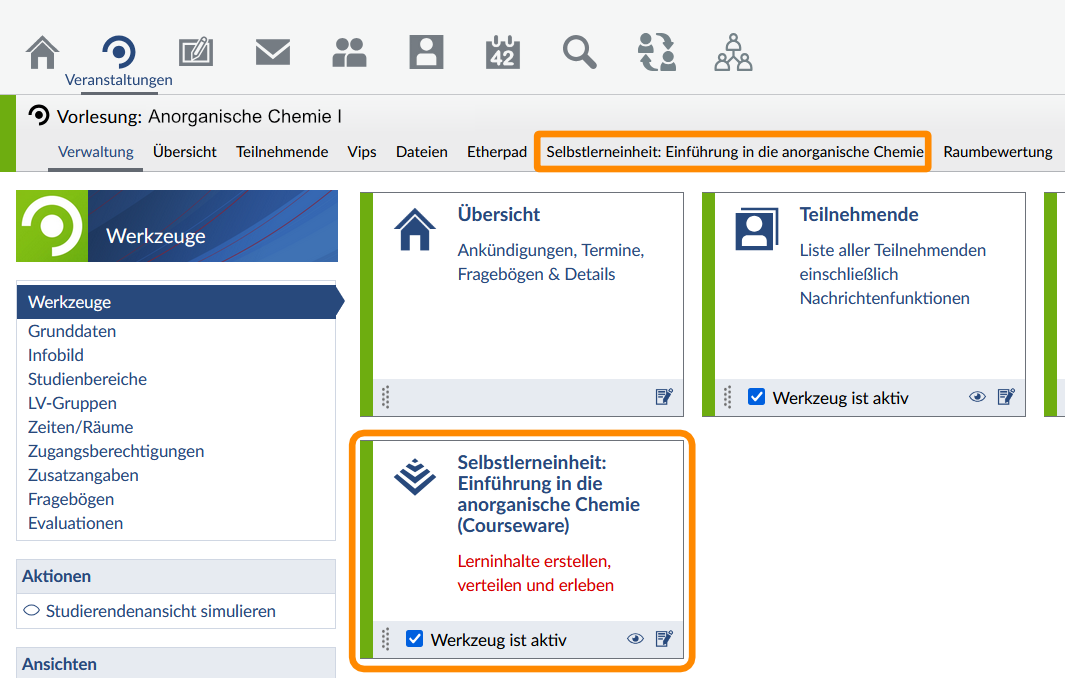
Wie Sie nun erste Inhalte in ein Lernmaterial erstellen, finden Sie unter dem Punkt „Courseware für Eilige“ worunter Sie einen Schnelleinstieg in die Arbeit mit Courseware erhalten.
Auf den Seiten Abschnitte und Blöcke werden Ihnen die Gestaltungsmöglichkeiten vorgestellt.
Bei weiteren Fragen, Anregungen und/oder Unterstützungsbedarf wenden Sie sich bitte an den Stud.IP-Support:
![]()
